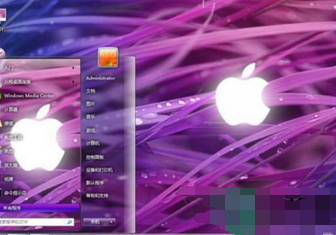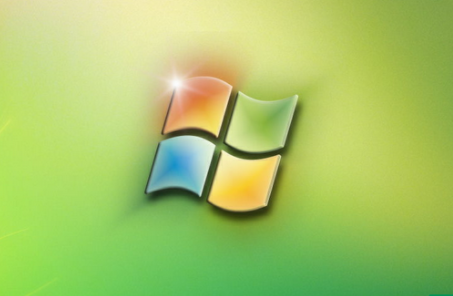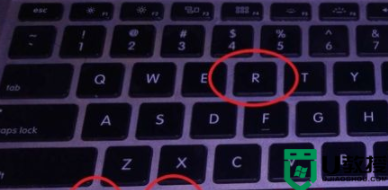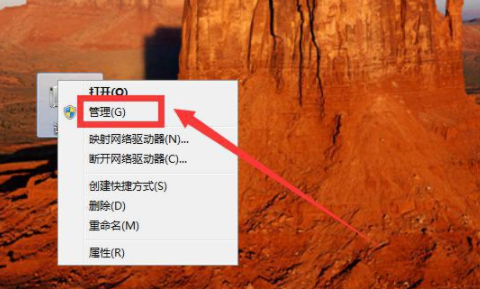win11无法打开应用商店怎么办 win11软件商店打不开解决方法
时间:2022-01-01 17:25:00 来源:www.cnomit.cn 作者:佚名 浏览次数:
在win11专业系统中,还内置了微软应用商店。想下载一些安全可靠的软件的用户可以通过应用商店下载,但是最近有用户想在win11系统下打开应用商店却遇到打不开,win11打不开应用商店怎么办?下面教大家如何解决win11应用商店打不开的问题。
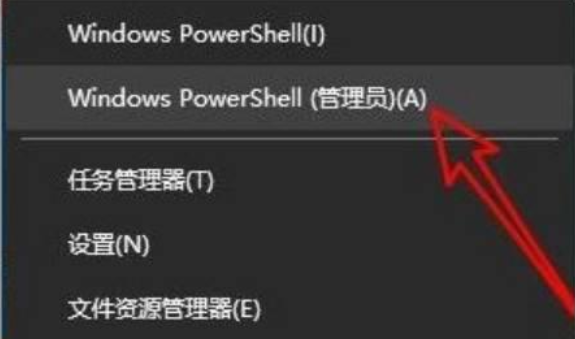
具体方法:
1、首先在Win11系统桌面,右击桌面下方任务栏的开始选项,在弹出菜单中选择“WIndows Powershell”选项
2、接着在开启的的窗口中输入指令:Get-AppxPackage -allusers | Select Name, PackageFullName;
3、然后在出现的窗口中找到Windowsstore相对应的数值,然后复制它后面的具体数据;
4、接下来在下面的窗口中输入以下指令:
Add-appxpackage -register "C:Program FilesWindowsAppsMicrosoft.WindowsStore_11910.1001.5.0_x64__8wekyb3d8bbweappxmanifest.xml"-disabledevelopmentmode,
注意我们需要将中间对应的值换成我们上面复制的详细数值;
5、设置完成后win11系统就会自动开始重新部署应用商店;
6、这时我们开启应用商店即可正常使用啦。
以上就是有关win11软件商店打不开解决方法了,有出现这种现象的小伙伴不妨根据小编的方法来解决吧,希望能够对大家有所帮助。